你当前正在访问 Microsoft Azure Global Edition 技术文档网站。 如果需要访问由世纪互联运营的 Microsoft Azure 中国技术文档网站,请访问 https://docs.azure.cn。
此页列出了干扰 Azure 远程渲染的常见问题,以及解决这些问题的方式。
客户端无法连接到服务器
确保防火墙(在设备上、路由器内部等)未阻止系统要求中提到的端口。
未能加载模型
尽管 blob 配置正确,但模型加载(例如,通过 Unity 示例)仍失败时,blob 存储可能未正确链接。 将会在存储帐户链接一章中对适当的链接进行说明。 正确链接后,可能需要 30 分钟更改才会生效。
无法将存储帐户链接到 ARR 帐户
有时在存储帐户链接期间,未列出远程渲染帐户。 若要解决此问题,请转到 Azure 门户中找的 ARR 帐户,在左侧“设置”组下选择“标识”。 确保“状态”设置为“开启”。
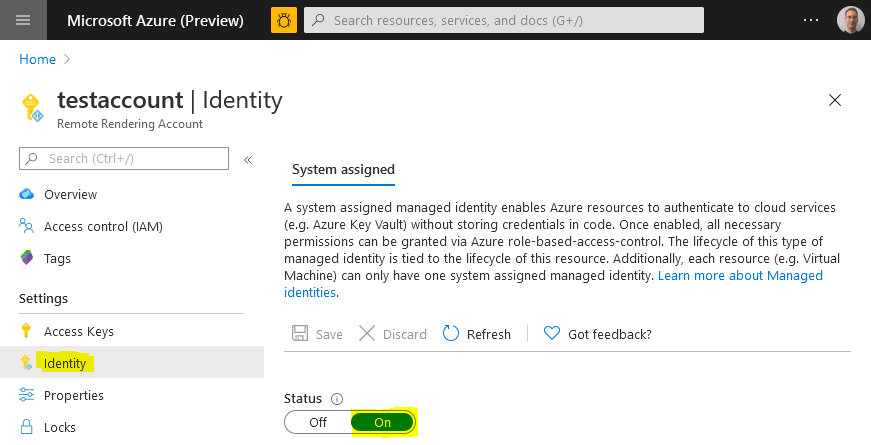
无法通过 SAS 令牌加载模型
如果客户端应用程序无法通过有效的 SAS 令牌从存储加载模型,则这可能是由 Blob 存储上配置的公共网络访问级别造成的。 仅当已使用“从所有网络启用”选项配置 ARR 模型时,才能从 SAS 令牌加载 ARR 模型: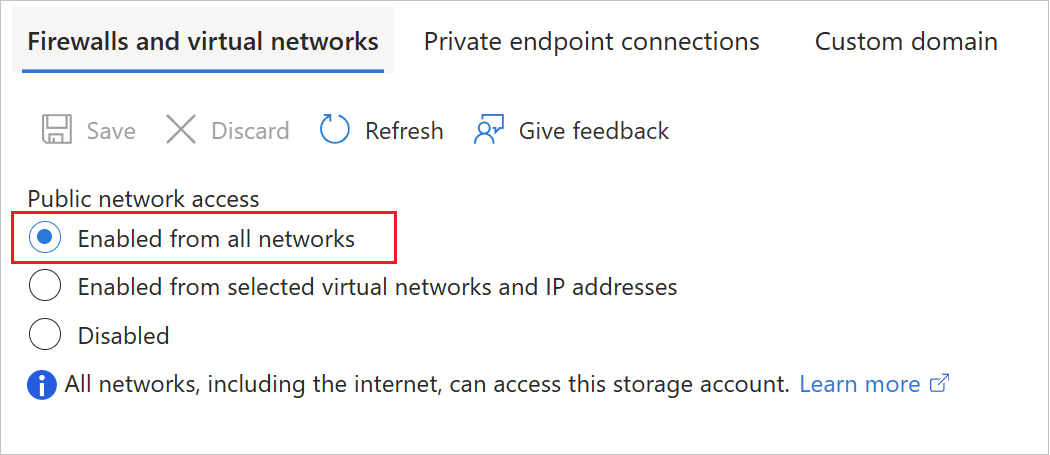
如果要求限制为私有终结点,则必须链接存储帐户并且必须通过非 SAS 代码路径加载模型,如此处所述。
错误“Disconnected: VideoFormatNotAvailable”
检查 GPU 是否支持硬件视频解码。 请参阅开发电脑。
如果在具有两个 GPU 的笔记本电脑上工作,则默认情况下运行的 GPU 可能不提供硬件视频解码功能。 如果是这样,请尝试强制应用使用另一个 GPU。 通常可以在 GPU 驱动程序设置中更改使用的 GPU。
检索会话/转换状态失败
过于频繁地发送 REST API 命令会导致服务器受到限制并最终返回失败。 发生限制时的 HTTP 状态代码为 429(“过多的请求”)。 根据经验法则,后续调用之间应有 5-10 秒的延迟。
请注意,此限制不仅会影响直接调用的 REST API 调用,而且还会影响其对应的 C#/C++ 调用,例如 Session.GetPropertiesAsync、Session.RenewAsync 或 Frontend.GetAssetConversionStatusAsync。 某些函数在保存以重试时也会返回信息。 例如,RenderingSessionPropertiesResult.MinimumRetryDelay 指定在尝试另一次检查之前等待的秒数。 如果可用,最好使用这样的返回值,因为它允许你尽可能频繁地进行检查,而不会受到限制。
如果你遇到服务器端限制,请更改代码以降低调用频率。 服务器每隔一分钟就会重置限制状态,因此在一分钟后可以放心地重新运行代码。
H265 编解码器不可用
有两个原因会导致服务器可能拒绝连接,发生“codec not available”错误。
H265 编解码器未安装:
首先确保安装 HEVC 视频扩展,如系统要求的软件部分所述。
如果仍然遇到问题,请确保图形卡支持 H265,并且安装了最新图形驱动程序。 有关特定于供应商的信息,请参阅系统要求的开发电脑部分。
编解码器已安装,但无法使用:
此问题的原因是 DLL 上的安全设置不正确。 尝试观看使用 H265 编码的视频时,此问题不会出现。 重新安装编解码器也无法解决问题。 而是执行以下步骤:
以管理员权限打开 PowerShell 并运行
Get-AppxPackage -Name Microsoft.HEVCVideoExtension*(请注意,“*”是因为对于某些软件包安装版本,名称是
HEVCVideoExtensions而不是HEVCVideoExtension)。 该命令应输出编解码器的InstallLocation,如下所示:InstallLocation : C:\Program Files\WindowsApps\Microsoft.HEVCVideoExtension_1.0.23254.0_x64__5wasdgertewe在 Windows 资源管理器中打开该文件夹
应存在 x86 和 x64 子文件夹。 右键单击其中一个文件夹,然后选择“属性”
- 选择“安全性”选项卡,然后选择“高级”设置按钮
- 对“所有者”选择“更改”
- 在文本字段中键入 Administrators
- 选择“检查名称”和“确定”
针对其他文件夹重复上述步骤
此外,对两个文件夹中的每个 DLL 文件重复上述步骤。 总共应有四个 DLL。
若要验证现在的设置是否正确,请对所有四个 DLL 执行以下步骤:
- 选择“属性”>“安全性”>“编辑”
- 浏览所有“组/用户”的列表,确保各自设置了“读取和执行”权限(必须勾选“允许”列中的复选标记)
视频质量较低
视频质量可能会受到网络质量或缺少 H265 视频编解码器的影响。
使用 MRC 录制的视频未反映实时体验的质量
可以通过混合现实捕获 (MRC) 在 HoloLens 上录制视频。 但是,由于以下两个原因,所生成视频的质量不如实时体验:
- 视频帧速率上限为 30 Hz,而不是 60 Hz。
- 视频图像未经历后期阶段重新投影处理步骤,因此视频显得断断续续。
这两者都是录制技术的固有限制。
成功加载模型之后黑屏
如果已连接到渲染运行时并成功加载了模型,但随后只看到黑屏,则这可能有几个不同的原因。
在进行更深入的分析之前,建议测试以下内容:
- 是否安装了 H265 编解码器? 尽管应回退到 H264 编解码器,但我们发现了此回退无法正常工作的情况。 请参阅有关安装最新图形驱动程序的系统要求。
- 使用 Unity 项目时,关闭 Unity,删除项目目录中的临时 library和 obj 文件夹,并再次加载/生成项目。 在某些情况下,缓存的数据导致示例不能正常运行,没有明显的原因。
如果这两个步骤都没有帮助,则需要查明客户端是否收到视频帧。 这可以通过编程方式进行查询,如服务器端性能查询一章中所述。 FrameStatistics struct 具有一个成员,指示已收到的视频帧数。 如果此数字大于 0,并且随时间推移而增加,则客户端从服务器收到了实际视频帧。 因此,肯定是客户端的问题。
转换设置中的缩放值不会应用于模型
如果模型在“展示”或“快速入门”中显示时缩放保持不变(尽管缩放已作为转换设置的几何参数的一部分应用),这可能是由于示例的内置自动缩放功能造成的。 也就是说,无论模型的输入缩放如何,示例都会对模型进行缩放,以使其最佳拟合到视锥中。
对于“展示”,可以在 models.xml 文件内的模型的 Transform 部分中指定 MaxSize 为零来禁用自动缩放。 这种数据驱动方法首先要求通过 XML 加载模型,因为在所有其他情况下 MaxSize 默认值为 1 米。 还有一个 MinSize 属性,默认为 0.5 米,导致所有较小的模型都放大。
有关在“展示”中加载模型的详细信息,请参阅“展示”文档的向 ARR 展示添加 3D 模型资产一章。
常见客户端问题
模型超过所选 VM 的限制,尤其是最大基元数:
请参阅具体的服务器大小限制。
模型不在相机视锥内:
在许多情况下,模型会正确显示,但位于相机视锥外部。 一个常见原因是模型使用远离中心的透视导出,因此它被相机的远点剪切平面所剪切。 以编程方式查询模型的边界框,并使用 Unity 将边框显示为线框,或将其值输出到调试日志,这会十分有帮助。
此外,转换过程会随转换后的模型一起生成输出 json 文件。 若要调试模型位置问题,有必要查看 outputStatistics 部分中的 boundingBox 条目:
{
...
"outputStatistics": {
...
"boundingBox": {
"min": [
-43.52,
-61.775,
-79.6416
],
"max": [
43.52,
61.775,
79.6416
]
}
}
}
边界框在三维空间中描述为 min 和 max 位置(以米为单位)。 因此,1000.0 的坐标表示距离原点 1 千米。
此边界框可能出现两个导致不可见几何的问题:
- 边界框可能远离中心,因此会由于远点平面剪切而完全剪切对象。 本例中的
boundingBox值将如下所示:min = [-2000, -5,-5], max = [-1990, 5,5],此处在 x 轴上使用大偏移作为示例。 若要解决此类问题,请在模型转换配置中启用recenterToOrigin选项。 - 边界框可能会居中,但数量级太大。 这意味着,尽管相机从模型中心开始,但其几何在所有方向上进行剪切。 在这种情况下,典型
boundingBox值如下所示:min = [-1000,-1000,-1000], max = [1000,1000,1000]。 此类问题的原因通常是单位比例不匹配。 若要进行补偿,请在转换期间指定缩放比例值或使用正确的单位标记源模型。 在运行时加载模型时,也可以将缩放比例应用于根节点。
Unity 渲染管道不包含渲染挂钩:
Azure 远程渲染挂钩到 Unity 渲染管道中,以通过视频进行帧合成,并执行重新投影。 若要验证这些挂钩是否存在,请打开菜单 Window > Analysis > Frame debugger。 启用它并确保管道中的 HolographicRemotingCallbackPass 有两个条目:
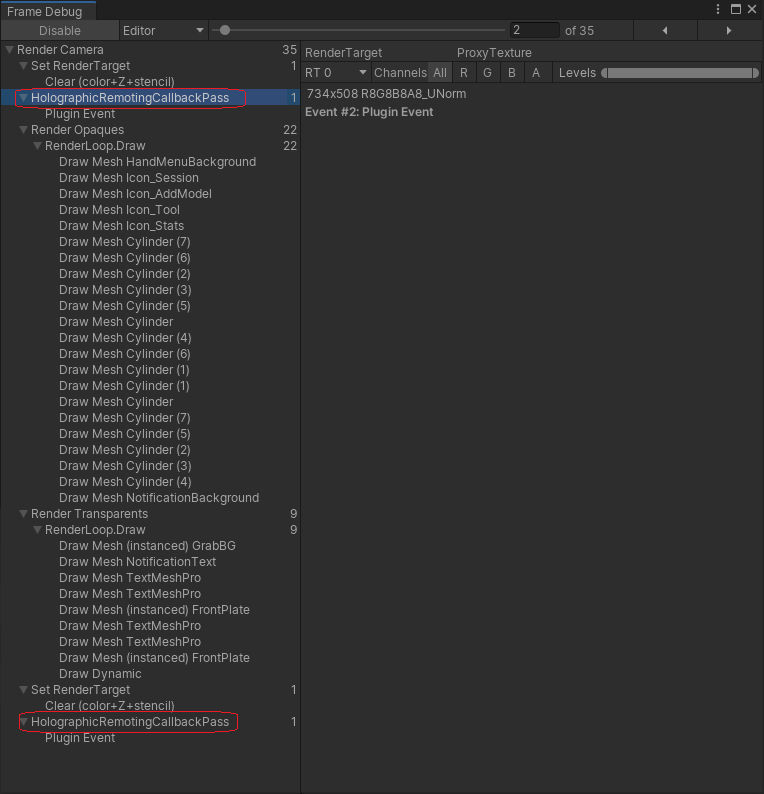
若要修复,请确保使用了提供的 HybridRenderingPipeline 资产: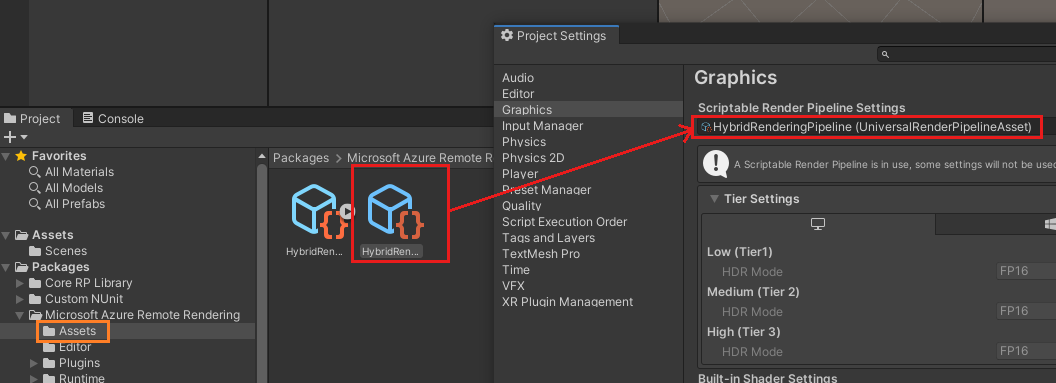
Unity 渲染管道中对此进行了更详细的介绍。
在加载模型后渲染棋盘模式
如果渲染的图像如下所示: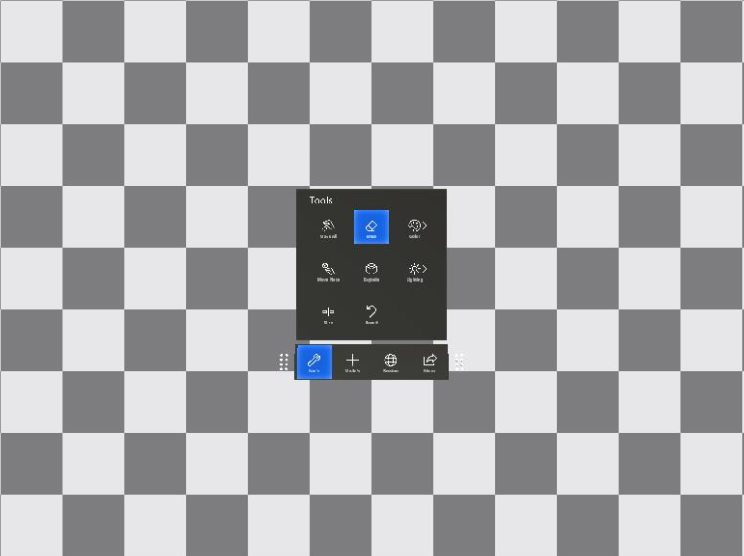
那么,渲染器就达到了标准配置大小的多边形限制。 若要缓解这种情况,请切换到“高级”配置大小,或减少可见多边形的数目。
Unity 中渲染的图像颠倒
确保完全按照 Unity 教程:查看远程模型中的说明操作。 图像颠倒表示 Unity 需要创建屏外渲染目标。 此行为目前不受支持,并且会给 HoloLens 2 造成巨大的性能影响。
此问题的原因可能在于 MSAA、HDR 或启用了后处理。 请确保选择低质量配置文件,并将其设置为 Unity 中的默认配置文件。 为此,请转到“编辑”>“项目设置...”>“质量”。
在 Unity 2020 中使用 OpenXR 插件时,无论是否启用后处理,一些 URP(通用呈现管道)版本都会创建此额外的屏幕外呈现目标。 因此,必须手动将 URP 版本升级到至少 10.5.1(或更高版本)。 系统要求中对此升级过程进行了说明。
使用远程渲染 API 的 Unity 代码未编译
在为 Unity 编辑器进行编译时使用调试
将 Unity 解决方案的“生成类型”切换为“调试”。 在 Unity 编辑器中测试 ARR 时,定义 UNITY_EDITOR 仅在“调试”生成中可用。 此设置与用于部署的应用程序的生成类型无关,在这种情况下应首选“发布”生成。
为 HoloLens 2 编译 Unity 示例时编译失败
尝试为 HoloLens 2 编译 Unity 示例(快速入门、ShowCaseApp、...)时出现虚假失败。 Visual Studio 提示无法复制某些文件,尽管这些文件存在。 如果遇到此问题:
- 从项目中删除所有临时 Unity 文件,然后重试。 即,关闭 Unity,删除项目目录中的临时 library和 obj 文件夹,并再次加载/生成项目。
- 确保项目位于磁盘上具有合理短路径的目录中,因为复制步骤有时会遇到长文件名问题。
- 如果这没有帮助,则可能是 MS 感知干扰了复制步骤。 若要设置例外,请从命令行运行此注册表命令(需要管理员权限):
reg.exe ADD "HKLM\SOFTWARE\Policies\Microsoft\Windows Advanced Threat Protection" /v groupIds /t REG_SZ /d "Unity"
由于缺少 AudioPluginMsHRTF.dll,Unity 项目的 Arm64 生成失败
在版本 3.0.1 中,Arm64 的 AudioPluginMsHRTF.dll 已添加到 Windows 混合现实包 (com.unity.xr.windowsmr.metro)。 确保已通过 Unity 包管理器安装了版本 3.0.1 或更高版本。 从 Unity 菜单栏导航到“窗口”>“包管理器”,然后查找“Windows 混合现实”包。
Unity Cinemachine 插件在远程姿势模式下不起作用
在远程姿势模式下,ARR Unity 绑定代码隐式创建执行实际渲染的代理相机。 在这种情况下,主相机的剔除掩码设置为 0 (“无”) ,以有效地关闭它的呈现。 但是,驱动相机的某些第三方插件(如 Cinemachine)可能至少依赖于正在设置的一些层位。
为此,绑定代码允许以编程方式更改主相机的层位掩码。 具体来说,需要执行以下步骤:
- 在 Unity 中创建一个新层,该层不用于呈现任何本地场景几何图形。 在此示例中,假定层名为“Cam”。
- 将此位掩码传递给 ARR,以便 ARR 将其设置在主相机上:
RemoteManagerUnity.CameraCullingMask = LayerMask.GetMask("Cam"); - 配置
Cinemachine属性以使用此新层: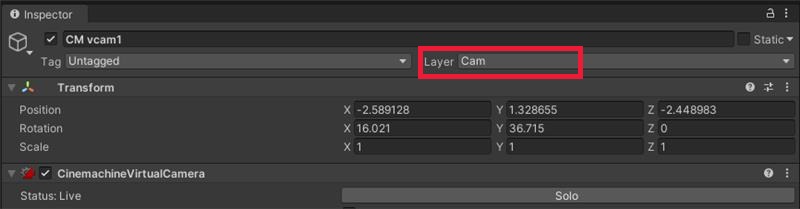
本地姿势模式不受此问题影响,因为在这种情况下,ARR 绑定不会将呈现重定向到内部代理相机。
基于 C++ 的本机应用程序不能编译
UWP 应用程序或 DLL 发生“找不到库”错误
在 C++ NuGet 包中,有一个 microsoft.azure.remoterendering.Cpp.targets 文件定义了要使用的二进制风格。 为了识别 UWP,该文件中的条件会检查是否存在 ApplicationType == 'Windows Store' 的情况。 因此,需确保在项目中设置此类型。 通过 Visual Studio 的项目向导创建 UWP 应用程序或 DLL 时,应该就会设置此类型。
不稳定全息影像
如果渲染的对象看起来像是随着头部移动而移动,则可能会遇到后期阶段重新投影 (LSR) 问题。 有关如何解决此类情况的指南,请参阅有关后期阶段重新投影的部分。
不稳定全息影像(晃动、弯曲、抖动或跳转全息影像)的另一个原因可能是网络连接不佳,尤其是网络带宽不足或延迟过高。 网络连接质量的一个良好指示器是性能统计信息值 ServiceStatistics.VideoFramesReused。 重复使用的帧表示因为没有新视频帧可用,而需要在客户端上重复使用旧视频帧的情况(例如,由于数据包丢失或网络延迟变化)。 如果 ServiceStatistics.VideoFramesReused 经常大于零,则表示存在网络问题。
另一个要查看的值是 ServiceStatistics.LatencyPoseToReceiveAvg。 它应始终低于 100 毫秒。 出现较高值可能表示连接到的数据中心太远。
有关可能的缓解措施的列表,请参阅网络连接指导原则。
HoloLens 2 上的局部内容(UIs…)呈现时出现的失真项明显多于没有 ARR 的情况
此项目是因为一个默认设置,作用是牺牲局部内容投影质量来换取运行时性能。 请参阅有关重新投影姿态模式的一章,了解如何更改投影模式,以便以与没有 ARR 时相同的重新投影质量级别来呈现局部内容。
Z 冲突
尽管 ARR 提供 Z 冲突缓解功能,但场景中仍可能会出现 Z 冲突。 本指南旨在帮助你排查这些剩余的问题。
建议的步骤
使用以下工作流来缓解 Z 冲突:
使用 ARR 的默认设置测试场景(已启用 Z 冲突缓解)
通过 ARR 的 API 禁用 Z 冲突缓解
将相机的近端和远端平面切换到更近的范围内
根据下一部分所述排查场景中的问题
调查剩余的 Z 冲突
如果执行了上述所有步骤,但剩余的 Z 冲突仍不可接受,则需要调查 Z 冲突的根本原因。 如 Z 冲突缓解功能页中所述,发生 Z 冲突的主要原因有两个:深度范围的远端存在深度精度损失;表面在共面时发生相交。 发生深度精度损失是数学上的偶然性的表现,只能遵循上述步骤 3 来缓解。 表面共面表示源资产存在缺陷,最好是在源数据中修复。
ARR 提供了一项功能用于确定表面是否可能发生 Z 冲突:棋盘突出显示。 你还能以可视方式确定 z 冲突的原因。 下面的第一张动画显示远处发生深度精度损失的示例,第二张动画显示近共面表面的示例:
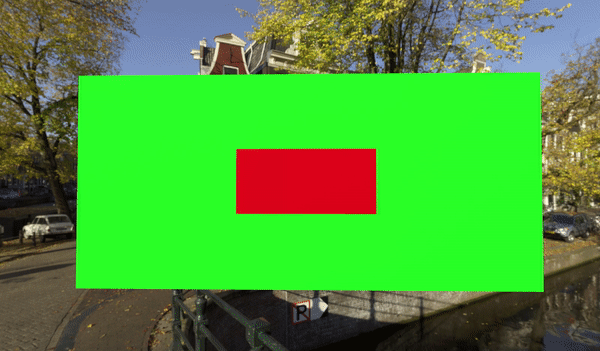

将这些示例与您的 Z 冲突进行比较以确定根本原因,或者选择按照此分步工作流进行操作:
- 将相机定位在 Z 冲突表面的上方,以直接观察表面。
- 慢慢向后移动相机,使其远离表面。
- 如果 Z 冲突一直可见,则表示表面已完美共面。
- 如果 Z 冲突在大部分时间可见,则表示表面近乎共面。
- 如果 Z 冲突只是在远离表面时可见,则原因是缺乏深度精度。
表面共面可能是由许多不同原因造成的:
由于出现错误或使用了不同的工作流方法,已通过导出应用程序复制了某个对象。
请在相关的应用程序中检查这些问题,或者咨询应用程序支持人员。
表面已复制并翻转,在使用正面或背面剔除的渲染器中像是双面的。
通过模型转换进行导入可确定模型的首要面性。 采用双面性作为默认设置。 表面渲染为一个薄壁,其两端有在物理上适当的照明。 可以通过源资产中的标志来隐式指定单面性,或者在模型转换期间显式强制指定。 此外,可将单面模式设置为“正常”,但此操作是可选的。
源资产中的对象相交。
如果对象的转换方式会使其某些表面重叠,则也会造成 Z 冲突。 在 ARR 中导入的场景内转换场景树的某些部分也可能会造成此问题。
表面已有意创作为可触摸,类似于墙壁上的贴纸或字画。
在本机 C++ 应用中使用多通道立体渲染时出现图形伪影
在某些情况下,调用 BlitRemoteFrame 后,对本地内容使用多通道立体渲染模式(在独立的通道中向左眼和右眼渲染)的自定义本机 C++ 应用可能会触发驱动程序 bug。 该 bug 导致不确定性光栅化的问题,进而导致本地内容的各个三角形或部分三角形随机消失。 出于性能原因,建议始终使用更新式的单通道立体渲染技术(例如,使用 SV_RenderTargetArrayIndex)来渲染本地内容。
转换文件下载错误
由于文件系统限制,转换服务可能会遇到从 blob 存储下载文件的错误。 下面列出了特定的故障情况。 有关 Windows 文件系统限制的综合信息,请参阅命名文件、路径和命名空间文档。
冲突路径和文件名
在 Blob 存储中,可以创建一个文件和一个与同级条目同名的文件夹。 Windows 文件系统不允许这样做。 因此,在这种情况下,服务将发出下载错误。
路径长度
Windows 和服务施加了路径长度限制。 Blob 存储中的文件路径和文件名不得超过 178 个字符。 例如如果 models/Assets 的 blobPrefix 是 13 个字符:
models/Assets/<any file or folder path greater than 164 characters will fail the conversion>
转换服务将下载 blobPrefix 下指定的所有文件,而不仅仅是转换中使用的文件。 在这些情况下,引起问题的文件/文件夹可能不太明显,因此请务必检查存储帐户中 blobPrefix 下包含的所有内容。 有关下载的内容,请参阅下面的示例输入。
{
"settings": {
"inputLocation": {
"storageContainerUri": "https://contosostorage01.blob.core.windows.net/arrInput",
"blobPrefix": "models/Assets",
"relativeInputAssetPath": "myAsset.fbx"
...
}
}
}
models
├───Assets
│ │ myAsset.fbx <- Asset
│ │
│ └───Textures
│ | myTexture.png <- Used in conversion
│ |
| └───MyFiles
| myOtherFile.txt <- File also downloaded under blobPrefix
|
└───OtherFiles
myReallyLongFileName.txt <- Ignores files not under blobPrefix
HoloLens2“拍照”(MRC) 不显示任何本地或远程内容
如果项目已从 WMR 更新到 OpenXR 并且项目访问了 HolographicViewConfiguration 类 (Windows.Graphics.Holographic) 设置,则通常会出现此问题。 OpenXR 不支持此 API,因此不能访问此 API。